1.5.0
↓
1.5.2
の間違いでした。
現在、最新バージョンを使用しております。
どうぞよろしくお願いいたします。
CLIP STUDIO PAINTの要望・不具合ボード
|
環境設定
インターフェースのスケーリングの不具合 |
|
インターフェースのスケールが変わってしまい、調整ができない状態になってしまいました。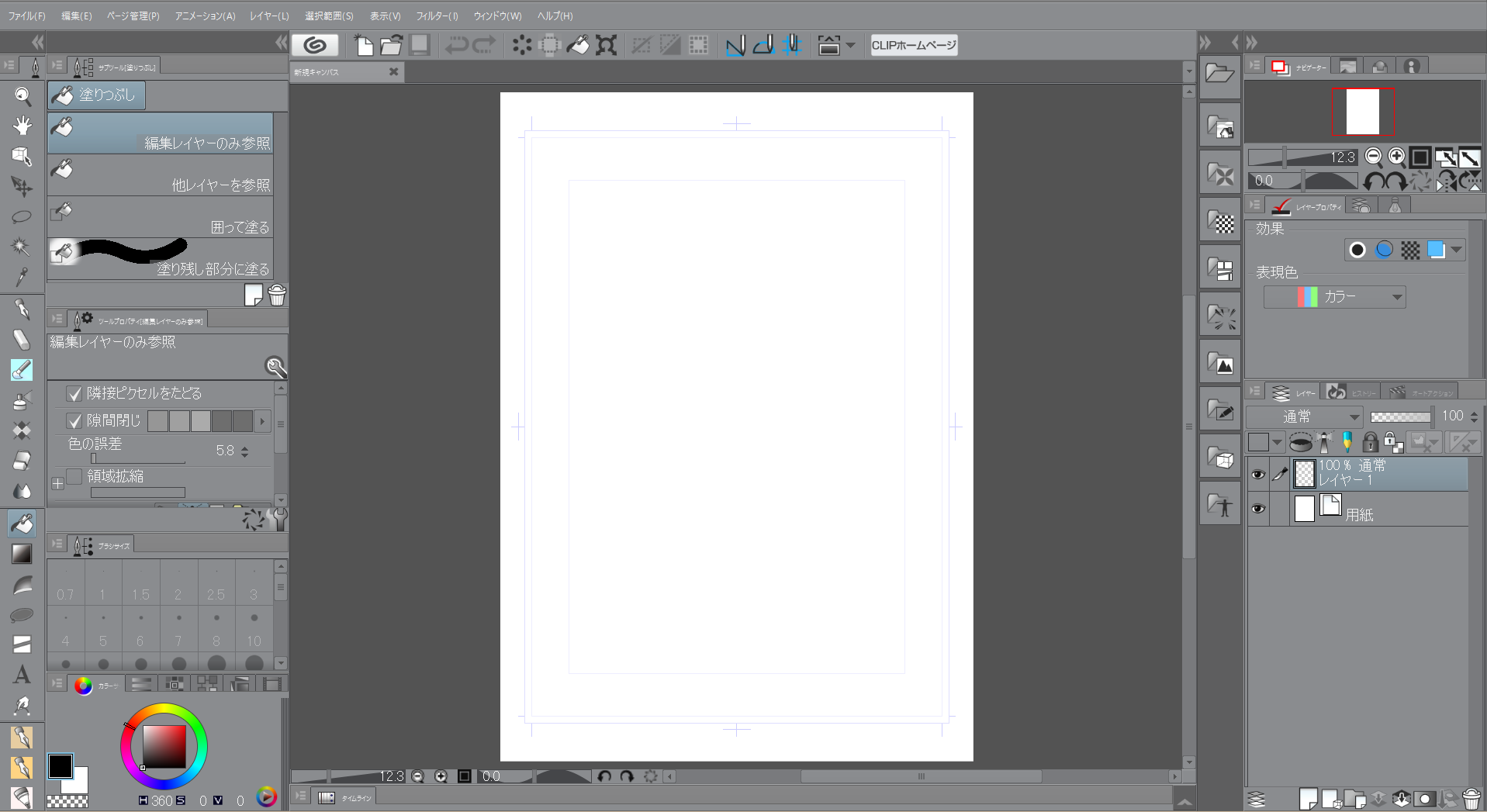 ↑アイコン等が大きく表示されてしまっています。 また、環境設定のインターフェースのスケールを調整する箇所も表示されていない状態です。 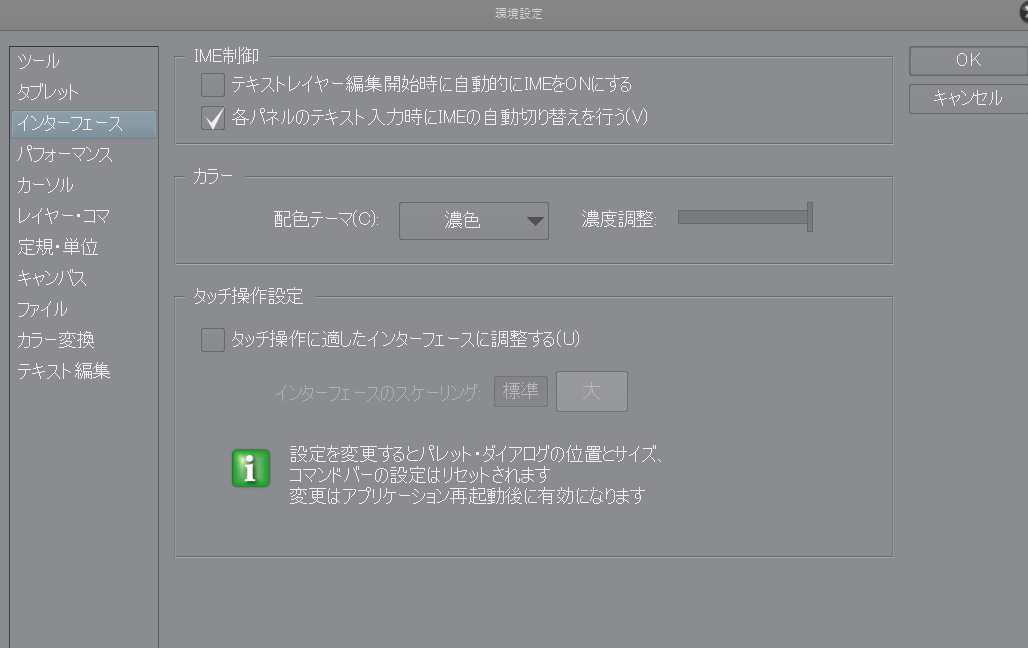 win7からwin10にアップグレードしてすぐには今まで通りのスケーリングで表示されていましたが、 しばらくたって後、このような状態になりました。 ディスプレイが3台ありますが、いずれの設定も同じ解像度「1920×1080」で統一してあり、 すべての画面でインターフェースは拡大されたままの状態です。 13HDを使用していますが、ドライバは最新に更新済みで、 クリスタはver1.5.0です。 解決法をお教えいただければ幸いです。 ------------------------------------------------------------ ■バージョン: ※[ヘルプ]メニュー → [バージョン情報]で確認できます。 ■グレード DEBUT( ) comico( ) PRO( ) EX(○) ■OS Windows XP( ) Windows Vista( ) Windows 7 ( ) Windows 8( ) Windows 8.1( ) Windows 10(○) MacOS X 10.5( ) MacOS X 10.6( ) MacOS X 10.7( ) MacOS X 10.8( ) MacOS X 10.9( ) MacOS X 10.10( ) MacOS X 10.11( ) その他( ) ------------------------------------------------------------ |
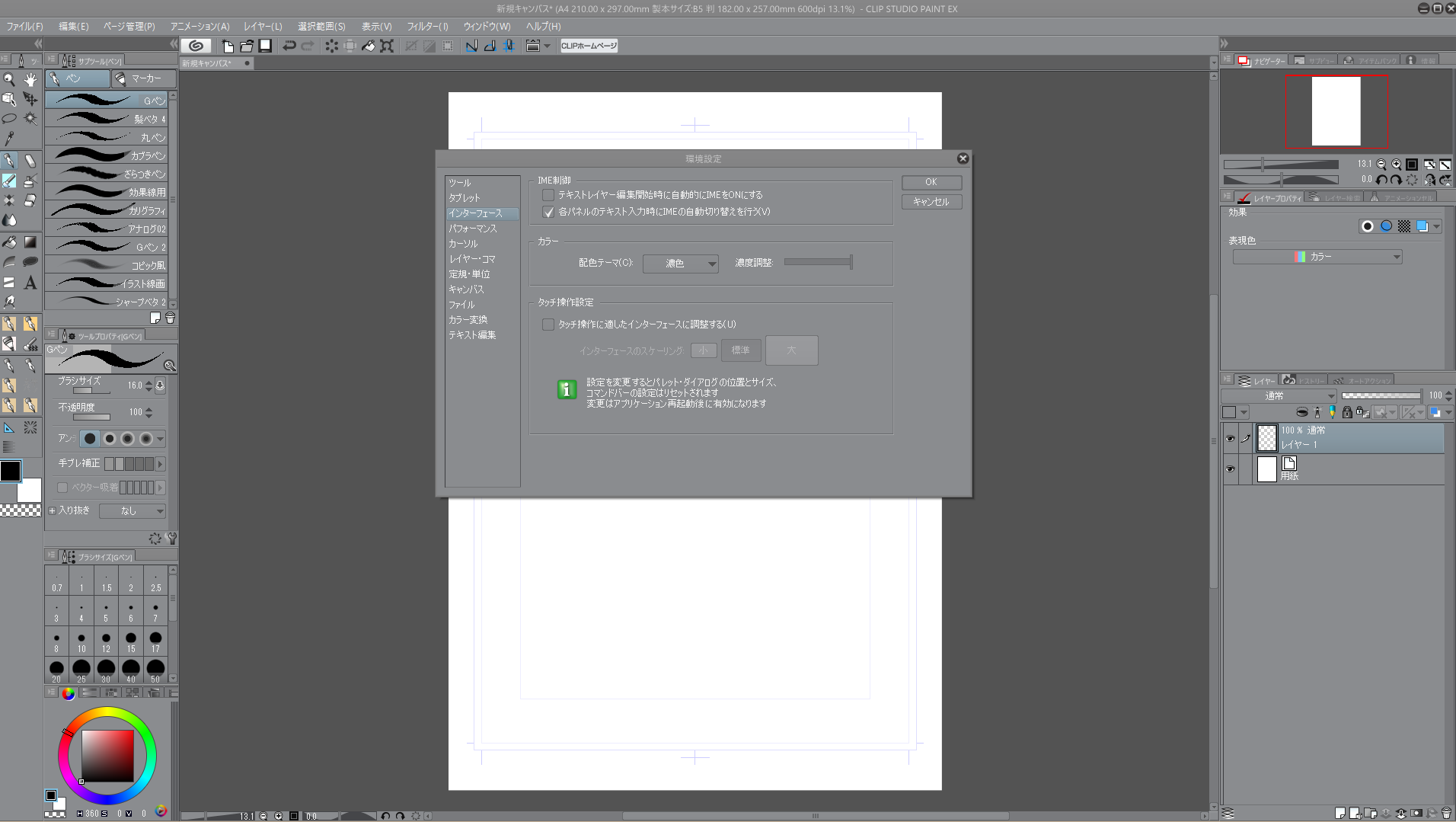
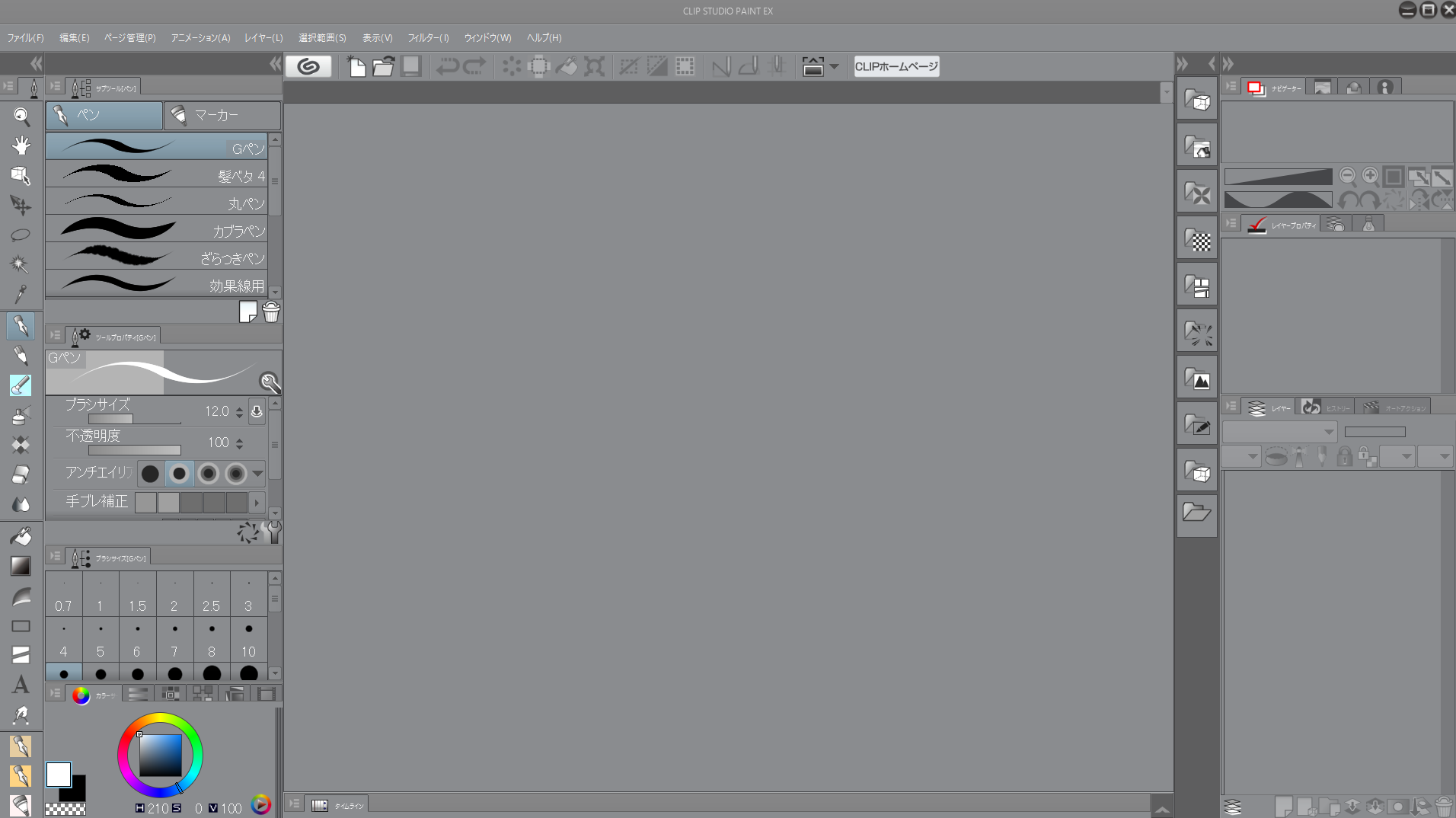
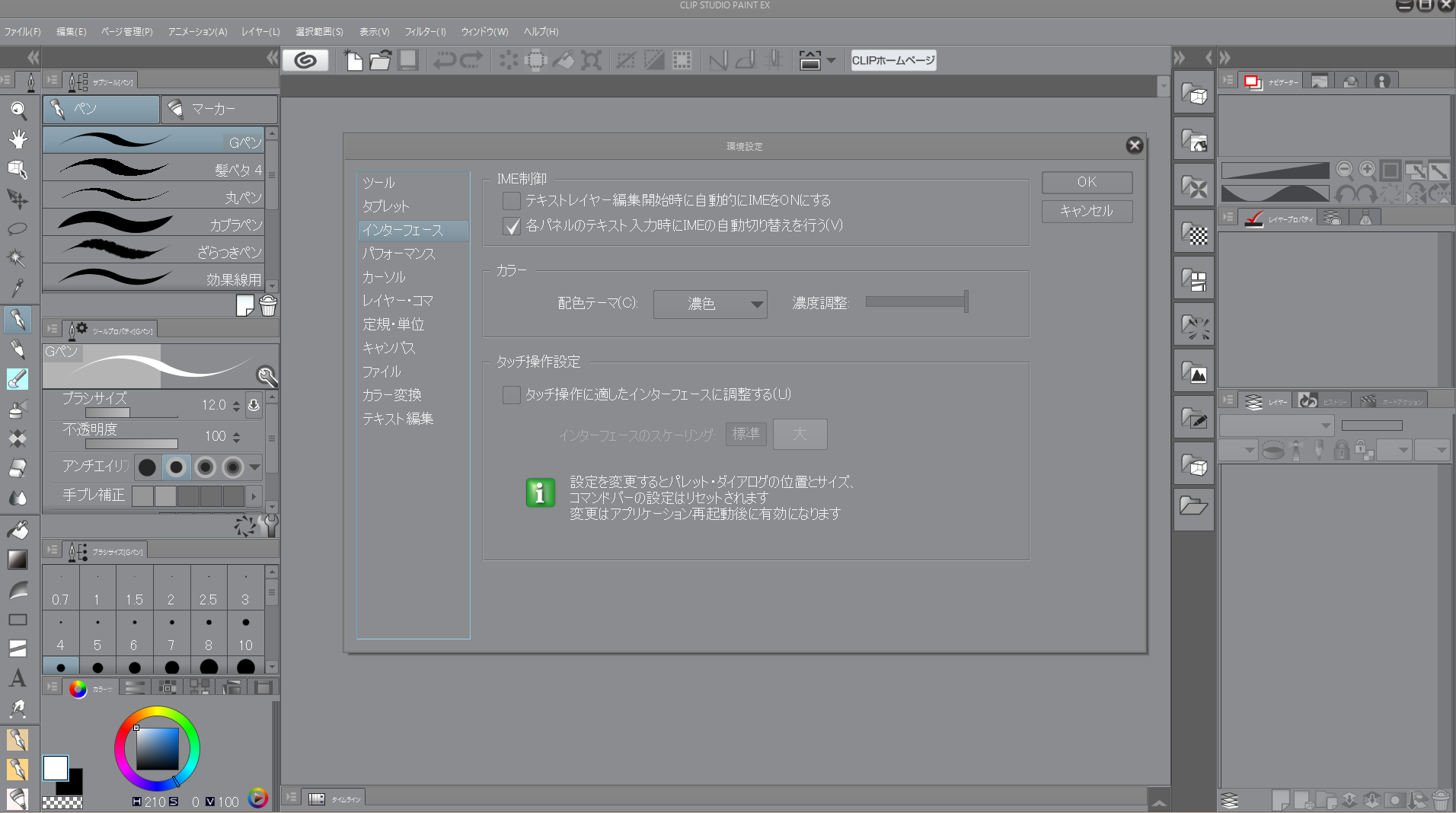
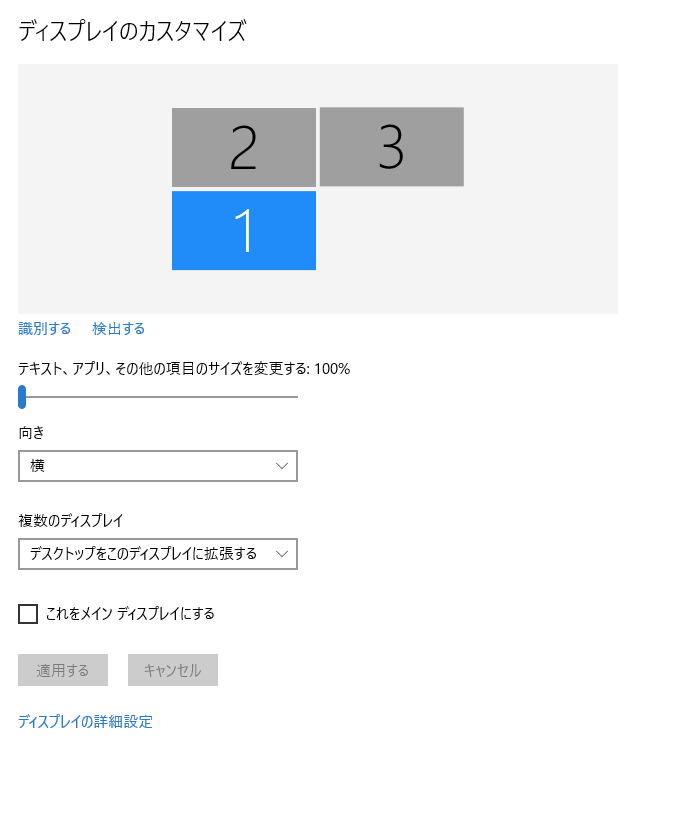
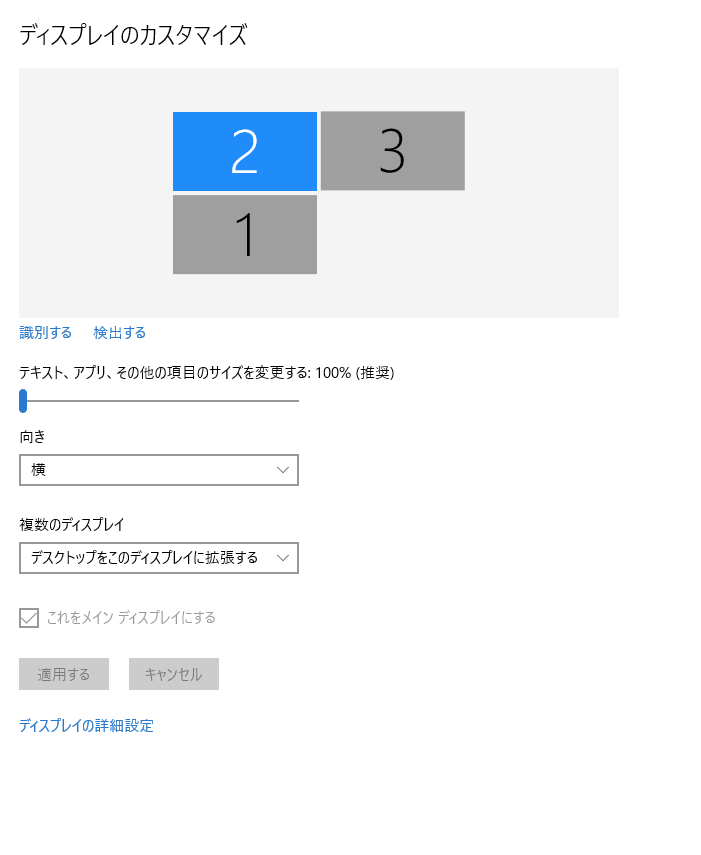
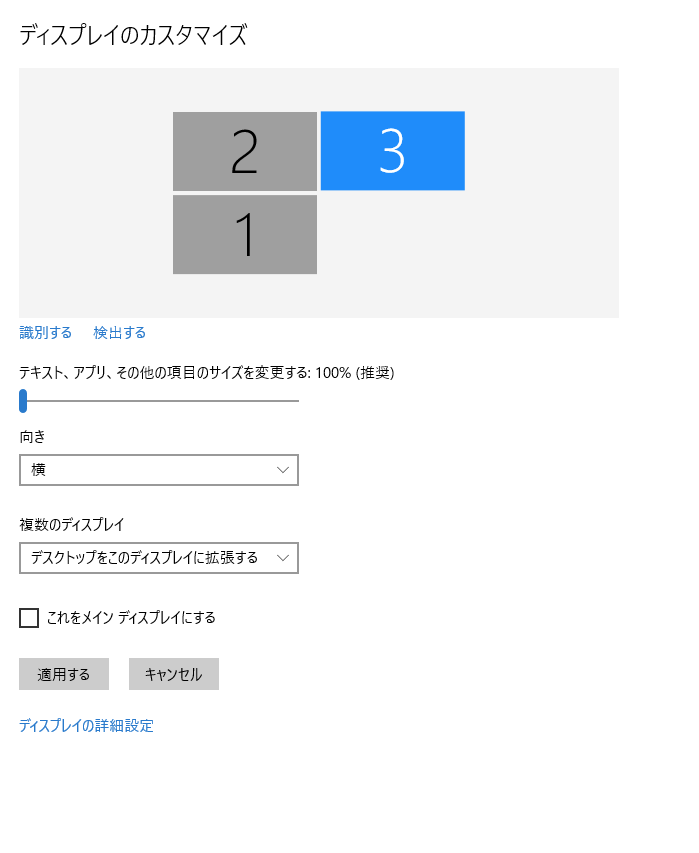
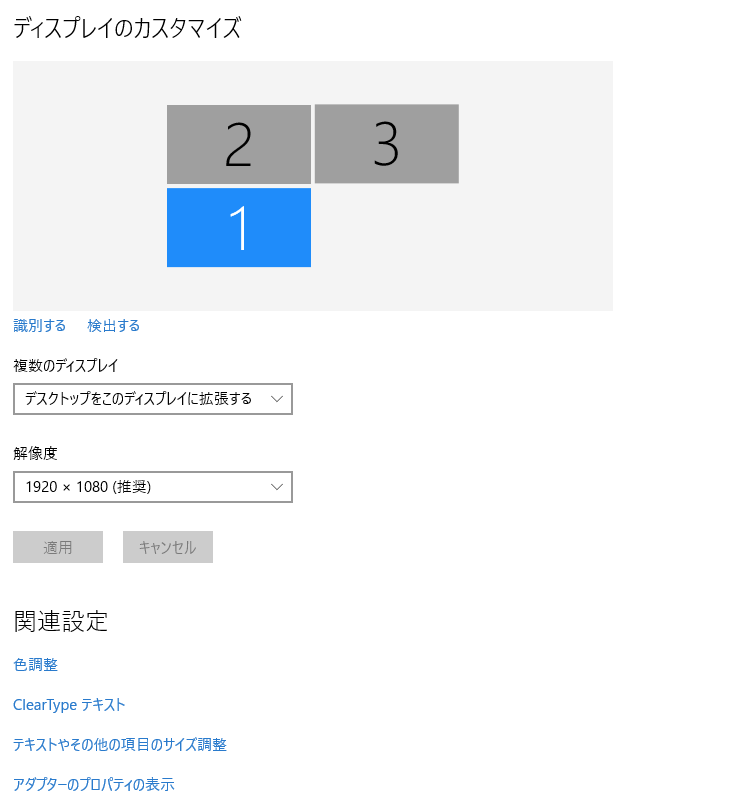

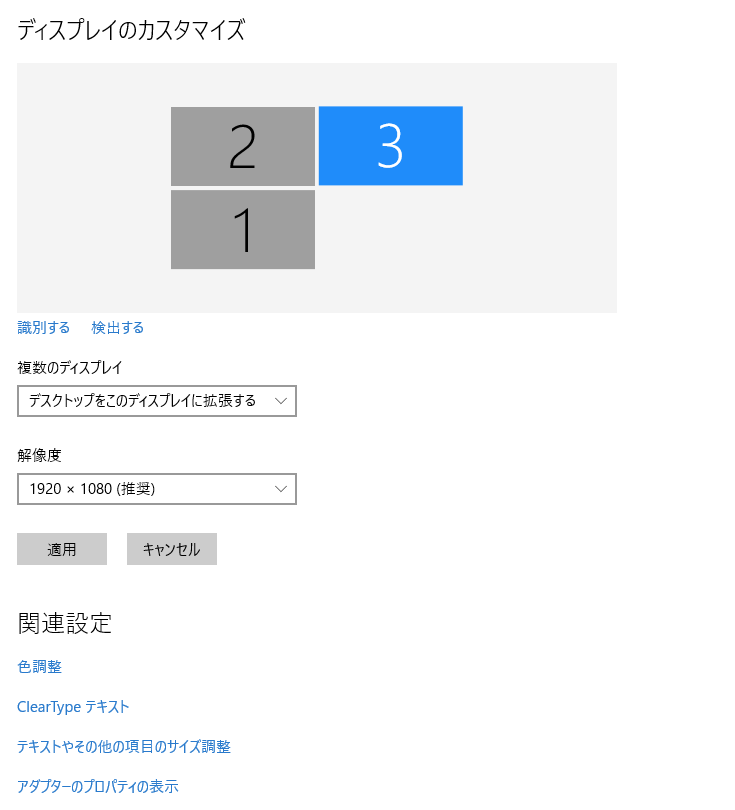
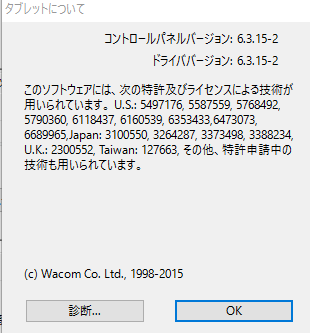
2019年11月28日に本サービスの投稿受付は終了いたしました。「CLIP STUDIO SUPPORT」をご利用ください。